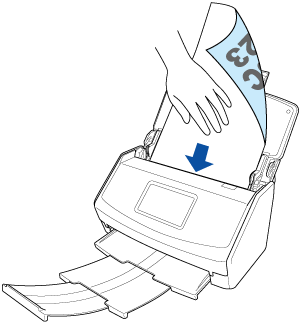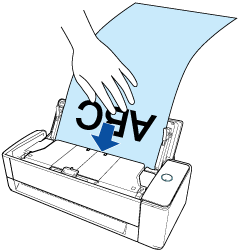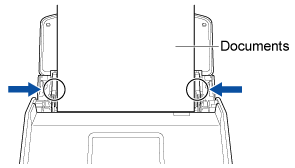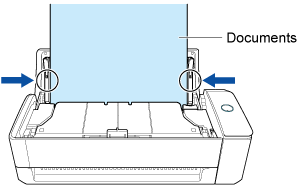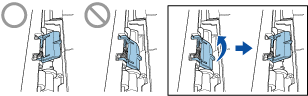Chargez une longue page plus longue que le format standard (plus de 360 mm), telle qu'un reçu, dans le plateau d'alimentation AAD (couvercle) du ScanSnap.
IMPORTANT
-
La numérisation de documents page longue est uniquement disponible pour la Numérisation En U, dans laquelle un document est chargé dans le plateau d'aliment. AAD (couvercle) et numérisé.
Pour en savoir plus sur les documents pouvant être numérisés avec la Numérisation En U, reportez-vous à la section Documents que vous pouvez numériser à l'aide du ScanSnap de l'aide de ScanSnap.
CONSEIL
Lorsque [Sauvegarder par type de document] est défini dans [Modifier les paramètres]→ [Configuration du service de stockage cloud] dans ScanSnap Home lors de la liaison avec un service cloud, les images des documents de longue page que vous avez numérisés seront enregistrées en tant que "Documents". Par ailleurs, vous ne pouvez pas modifier le type de document des images sauvegardées.
Côté à numériser
|
Longueur du document
|
Recto-verso
|
863 mm (34 po.)
|
Simple (*1)
|
1 726 mm (68 po.)
1 117 mm (44 po.)
|
| *1 : |
Lors de la liaison avec un service cloud, appuyez sur [Modifier les paramètres] dans l'écran paramètres du Cloud de ScanSnap Home. Configurer ensuite [Toujours sauvegarder sur le même service] dans [Configuration du service de stockage cloud]→ [Comment les documents sont sauvegardés]. Si vous configurez [Sauvegarder par type de document], les deux faces du document sont numérisées.
|
- Placez un seul document sur le plateau d'alimentation AAD (couvercle) du ScanSnap.
Posez le recto du document contre le plateau, le bord supérieur orienté vers le bas. Tenez le document avec votre main afin qu'il ne tombe pas du plateau d'alimentation AAD (couvercle).
- Alignez les guides latéraux avec les deux extrémités du document.
Maintenez chaque guide latéral pour les ajuster. Dans le cas contraire, les documents pourraient être désalignés.
IMPORTANT
-
Assurez-vous que l'onglet de support du document est ouvert.
Dans le cas contraire, un bourrage papier risque de se produire.
Si l'onglet de support du document est fermé, levez-le manuellement.
-
Si l'onglet de support du document se détache, contactez le distributeur/revendeur qui vous a vendu ce produit.
- Configurez les paramètres de numérisation pour les documents à longues pages.
- Sauvegarde des images numérisées sur un périphérique mobile
-
Appuyez sur l'icône [Scan]  en bas de l'écran du ScanSnap Home pour afficher l'écran de numérisation.
en bas de l'écran du ScanSnap Home pour afficher l'écran de numérisation.
Appuyez sur [Plus] dans [Paramètres de numérisation] pour afficher l'écran des Paramètres de numérisation.
Appuyez sur [Numériser] pour afficher l'écran [Numériser].
Sélectionnez [Numérisation manuelle] pour [Charg.(AAD)].
Sélectionnez [Normal] ou [Fine] pour [Qualité de l'image].
- Sauvegarde des images numérisées sur un service cloud
-
Appuyez sur l'icône [Paramètres du Cloud]  en bas de l'écran du ScanSnap Home pour afficher l'écran des Paramètres du Cloud.
en bas de l'écran du ScanSnap Home pour afficher l'écran des Paramètres du Cloud.
Dans l'écran d'accueil de l'écran tactile du ScanSnap, sélectionnez le profil avec le lot de paramètres du Cloud à utiliser dans la liste des profils.
Appuyez sur le paramètre du mode de chargement /
/ /
/ sur l'écran tactile pour afficher l'écran [Paramètre du mode de chargement].
sur l'écran tactile pour afficher l'écran [Paramètre du mode de chargement].
Sélectionnez [Numérisation manuelle].
Appuyez sur l'icône [Paramètres du Cloud]  en bas de l'écran du ScanSnap Home pour afficher l'écran des Paramètres du Cloud.
en bas de l'écran du ScanSnap Home pour afficher l'écran des Paramètres du Cloud.
Appuyez sur le bouton [Modifier les paramètres] pour afficher l'écran [Paramètres du Cloud].
Appuyez sur [Paramètres de numérisation] pour afficher l'écran [Paramètres de numérisation].
Appuyez sur [Documents] ou [Réglages détaillés de l'analyse].
Sélectionnez [Normal] ou [Fine] pour [Qualité de l'image].